説明機能仕様ダウンロード画像使い方
(複数の)USB フラッシュドライブにイメージを書き込むことができるツール

USB メモリ/フラッシュドライブにイメージファイル(bin / iso / img)を書き込むことができる無料の Windows ユーティリティ。複数の USB ドライブに同時に書き込む事ができるのが特徴で、USB のフォーマットを行うこともできます。
ImageUSB の概要
ImageUSB は、複数の USB フラッシュドライブに同時にイメージを書き込むことができる無料のユーティリティです。USB フラッシュドライブ(UFD)の正確なビットレベルのコピーを作成できる ImageUSBは、USB フラッシュドライブを複製したい場合にとても効果的です。
ImageUSB の機能
ImageUSB の特徴の一覧です。
| 機能 | 概要 |
|---|---|
| メイン機能 | ・イメージファイルを USB ドライブに書き込む(.bin, .iso, .img) ・USB ドライブのイメージを作成する ・USB ドライブをゼロで上書きする(USB のデータを抹消する) ・USB ドライブをフォーマットする |
| オプション | ・イメージとドライブの内容が正しいかを検証する ・フォーマットオプション(NTFS または FAT 32) |
USB フラッシュドライブをかんたんに作成できます
ImageUSB は、イメージファイルを USB ドライブに書き込むためのツールです。このツールを使用すると、起動可能なものを含めた USB ドライブをかんたんに作成または複製することができます。
反対に USB のイメージを bin ファイルでハードディスクに保存することも可能で、USB をゼロで上書きてデータを安全に消去したり、USB ドライブを再フォーマットすることもできます。
USB ドライブの作成と管理に役立つツール
ImageUSB は、イメージファイルを USB ドライブに高速に書き込むことができる便利なツールです。特に複数の USB ドライブを作成したい場合や USB ドライブを複製したい場合に効果的です。
機能
- 世界水準のパフォーマンス:
- プライバシーと管理の強化:
- より高い生産性
- より多くの価値
仕様
価格:無料
動作環境:Windows Vista|7|8|8.1|10|11
メーカー:PassMark Software
使用言語:英語
最終更新日:
5か月前 (2024/02/27)
ダウンロード数:493
使い方
インストール
1.アプリケーションを起動する
ImageUSB はインストール不要でできます。
- ダウンロードした ZIP ファイルを解凍し「ImageUSB.exe」ファイルを実行するとアプリを起動できます。
イメージを USB フラッシュドライブに書き込む
1.イメージを USB メモリに書き込む
- USB メモリ(フラッシュドライブ)をスロットに挿入します。
- ImageUSB を起動します。
- 「Step 1」で書き込む USB ドライブをチェックします。
- 「Step 2」でオプションを選択します。イメージを USB ドライブに書き込む場合は「Write image to USB drive」を選択します。
- 「Step 3」で書き込むイメージファイルを選択します。
- 「Step 4」の[Write]ボタンをクリックすると書き込みを開始します。
Step 2:
・Write image to USB drive:イメージファイルを USB ドライブに書き込む
・Create imege from USB drive:USB ドライブのイメージを作成する
・Zero USB drive:USB ドライブをゼロで上書きする(USB のデータを抹消する)
・Reformat USB drive:USB ドライブを再フォーマットする
Available Optoins:
・Post Image varification:完了時にイメージとドライブの内容が正しいかどうかを検証します
・Boot Sector(s) Only:ブートセクタのみをゼロで上書きする場合に選択します
・Beep on Completion:完了時にビープ音を鳴らします
・Format Option:ファイルシステムを選択
・Write image to USB drive:イメージファイルを USB ドライブに書き込む
・Create imege from USB drive:USB ドライブのイメージを作成する
・Zero USB drive:USB ドライブをゼロで上書きする(USB のデータを抹消する)
・Reformat USB drive:USB ドライブを再フォーマットする
Available Optoins:
・Post Image varification:完了時にイメージとドライブの内容が正しいかどうかを検証します
・Boot Sector(s) Only:ブートセクタのみをゼロで上書きする場合に選択します
・Beep on Completion:完了時にビープ音を鳴らします
・Format Option:ファイルシステムを選択
- [Write]ボタンを押すと確認のダイアログが表示されます。[Yes]をクリックすると書き込みを続行します。
・やり直す場合は「No」、書き込まない場合は「Cancel」をクリックします。
- 書き込みを続行しますか?」という警告が表示されます。[はい]をクリックすると書き込みを開始します。

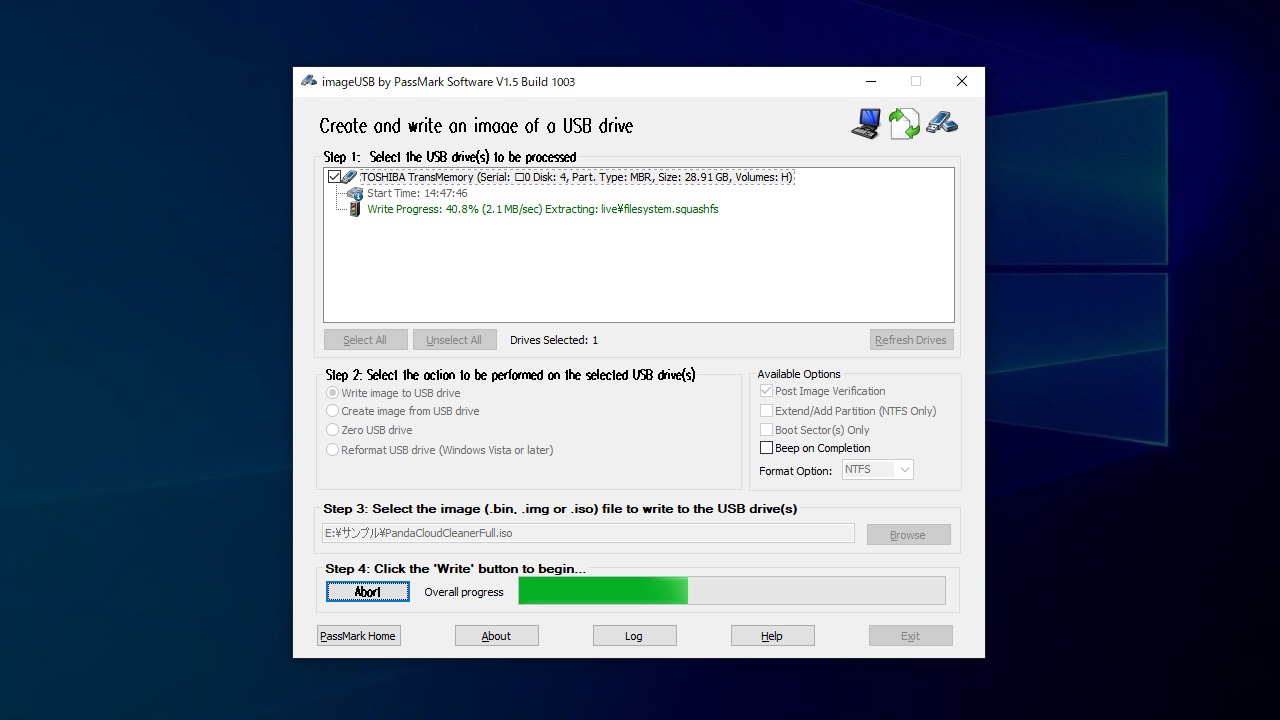
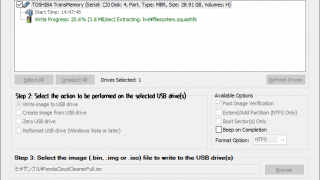
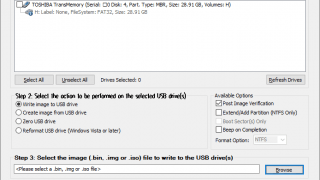
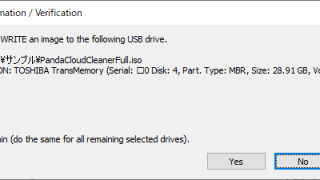
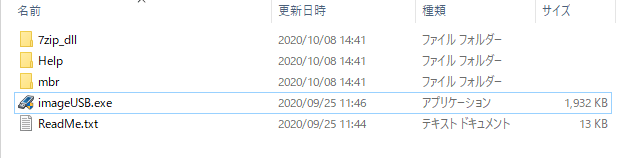
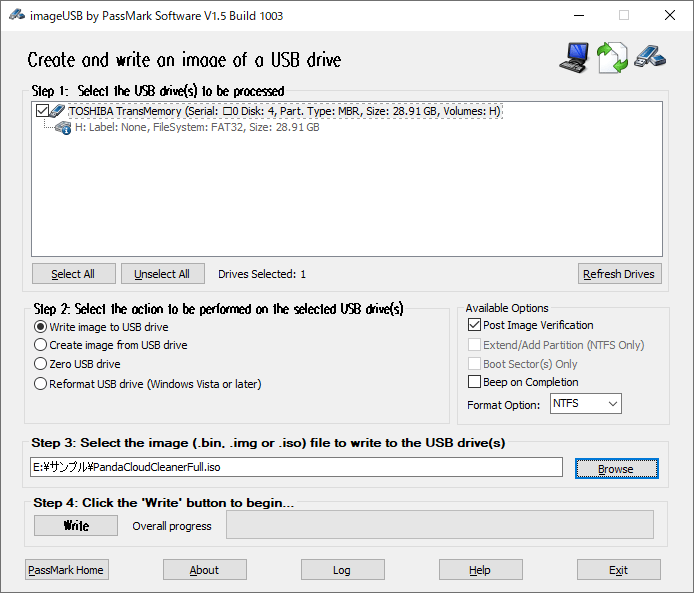
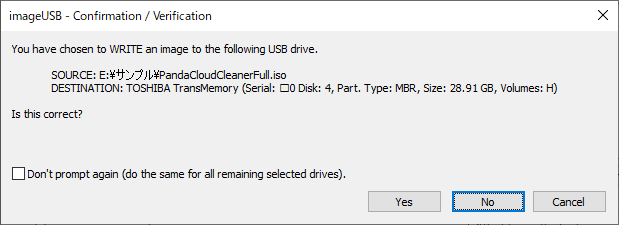
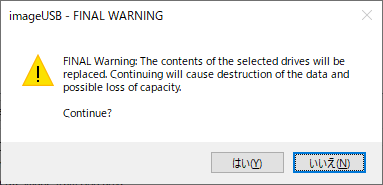
ImageUSB はフリーウェアです。どなたでも無料で使用できます。